Propaganda
A instalação a partir de uma unidade flash USB tornou-se moda. Não uso um disco para nenhuma instalação há muito tempo. Eu nem comprei uma unidade óptica para o último PC que eu construí, agora três anos antes. Isso não quer dizer que os discos estão mortos Não venda seus CDs e DVDs! 5 desvantagens de se tornar digitalVocê escolhe, provavelmente existe um mercado digital para isso. E embora o digital seja incrível de várias maneiras, definitivamente não é perfeito. Aqui estão cinco razões pelas quais. consulte Mais informação , mas os USBs são versáteis, transportados e compartilhados com facilidade, além de serem fornecidos com armazenamento em massa.
Instalando um novo sistema operacional a partir do USB Como criar mídia de instalação do Windows 10Independentemente de como você chegou ao Windows 10, existe uma maneira de criar sua própria mídia de instalação. Mais cedo ou mais tarde você pode precisar. Vamos mostrar-lhe como estar preparado. consulte Mais informação é uma operação rápida, geralmente indolor. No entanto, por que limitar seu USB a um único sistema operacional? Agora, existem várias excelentes ferramentas USB de inicialização múltipla que você pode usar para transformar seu humilde USB em um repositório de sistema operacional de bolso. A única coisa que o impede é o tamanho do bastão.
Eu tenho cinco ferramentas para você passar os olhos, então vamos continuar.
Nota: Algumas dessas ferramentas requerem Microsoft .NET Framework, que você pode baixe aqui.
Apoia: Linux (pré-carregado), Windows (Adicionar manualmente).
O YUMI é uma ferramenta USB de inicialização múltipla extremamente conhecida. Você pode use o YUMI para instalar uma ampla variedade de Linux, software antivírus, ferramentas do sistema, CDs de inicialização e pacotes de instalação do Windows em um único USB. Depois de carregar o YUMI, a ferramenta solicitará que você Selecione uma distribuição para colocar em [sua letra da unidade]. Role pelo menu suspenso até encontrar a distribuição que você está procurando.
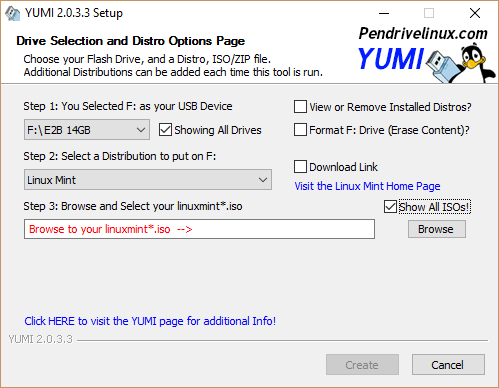
O YUMI possui funções de download integradas para várias distribuições Linux. Quando você seleciona uma distribuição com esta função, uma caixa de download aparece ao lado do menu suspenso de seleção de distribuição. Downloads para distribuições Linux e kits de resgate (como o Trinity Rescue Kit) pode iniciar automaticamente. No entanto, os ISOs do Windows devem ser baixados e selecionados manualmente.
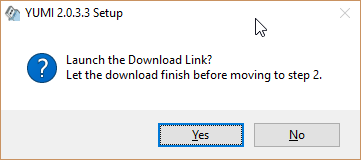
2. SARDU [não está mais disponível]
Apoia: Linux (gratuito), Windows (somente Pro).
O SARDU é outra ferramenta USB de inicialização múltipla bem conhecida e bem usada. Ele vem com uma interface mais chamativa, mas também aplica restrições exatamente ao que você pode adicionar ao seu USB. Isso ocorre porque o SARDU oferece uma versão gratuita para uso pessoal e uma versão Pro. A versão Pro concede acesso aos instaladores do Windows, enquanto tudo o que o Linux está disponível na versão gratuita.
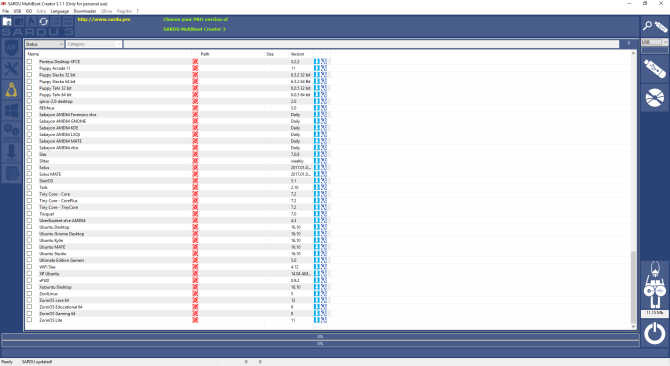
A interface SARDU é mais acessível que o menu suspenso único de YUMI. Você encontrará guias individuais para antivírus, utilitário, Linux e Windows, bem como uma guia "Extra" somente para uso profissional. Selecionar seus sistemas operacionais é extremamente fácil. Quando você marca uma caixa, a opção para baixar é exibida.
Observe que o SARDU também gravará em um CD, diferentemente de seus concorrentes diretos.
Apoia: Linux, várias ferramentas de recuperação e antivírus, QEMU.
O XBOOT é uma ferramenta de inicialização múltipla um pouco mais antiga. Como tal, ele não vem com o intervalo de ISOs identificados encontrados em YUMI ou SARDU. No entanto, ele possui o QEMU, um emulador de sistema operacional de código aberto. Você pode usar o QEMU para emular um sistema operacional no seu USB. Quando você cria seu USB, o XBOOT oferece o teste do resultado final usando o QEMU. Por esse motivo, o XBOOT ainda é uma ferramenta útil.

O XBOOT possui um recurso útil na guia Editar USB de inicialização múltipla. Essa guia permite editar a lista de menus de um arquivo de configuração do grub4dos ou Syslinux, o que significa que você pode organizar o menu ao seu gosto. Você também pode reinstalar os gerenciadores de inicialização se estiver tendo problemas com o USB de inicialização múltipla.
Apoia: Windows, Linux, Antivírus, discos de recuperação.
O WinSetupFromUSB é uma ferramenta USB de inicialização múltipla que se concentra nos instaladores do Windows. Você pode adicionar vários conjuntos de arquivos de instalação do Windows, incluindo XP, 2000, 2003, Server 2008 e Server 2012. Assim como os instaladores do Windows, você pode adicionar distribuições Linux, pacotes antivírus e discos de recuperação. Desde que a imagem ISO seja compatível com grub4dos, você poderá adicioná-la ao seu USB de inicialização múltipla.
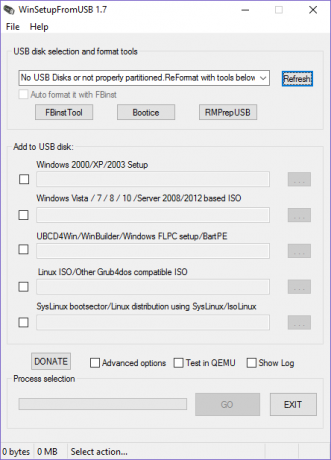
Infelizmente, o WinSetupFromUSB não possui uma ferramenta de download. No entanto, não é difícil localizar ISOs on-line. Por outro lado, o WinSetupFromUSB apresenta algumas ferramentas avançadas que outras simplesmente não possuem. Por exemplo, o FBinst Tool reformata seu USB para trabalhe com qualquer BIOS criando Como entrar no BIOS no Windows 10 (e versões anteriores)Para entrar no BIOS, você geralmente pressiona uma tecla específica no momento certo. Veja como entrar no BIOS no Windows 10. consulte Mais informação um layout de disco especial. Isso é particularmente útil para sistemas antigos e desatualizados.
Apoia: Windows, Linux, Antivírus e várias outras ferramentas. Todos os ISOs devem ser adicionados manualmente.
Encerramos nossa lista com o relativamente novo, Easy2Boot. Easy2Boot é um projeto paralelo para os desenvolvedores do RMPrepUSB. Ele não possui uma interface de usuário chamativa e requer algum aprendizado - mas não muito! No entanto, o Easy2Boot é uma excelente ferramenta USB de inicialização múltipla, uma vez em funcionamento. Em vez de precisar carregar arquivos de configuração e gerenciadores de inicialização adicionais para ISOs individuais, o Easy2Boot permite arrastar e soltar diretamente no USB.
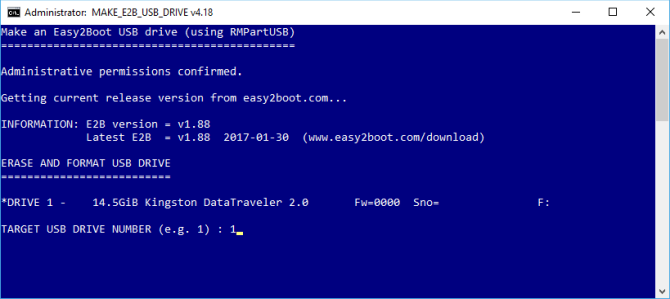
Um pequeno tutorial Easy2Boot
Siga este link e baixe a versão mais recente do Easy2Boot. Pode ser um pouco confuso, pois existem várias versões. Estou usando a versão "básica": Easy2Boot v1.88. Após o download, descompacte a pasta.
Localizar MAKE_E2B_USB_DRIVE (executado como administrador). Clique com o botão direito do mouse no script de comando e selecione Executar como administrador. Agora siga as instruções. Leia cada pergunta antes de inserir uma resposta.
Quando o arquivo de configuração do E2B estiver concluído, use a janela do Explorer para selecionar o USB. Abra o _ISO pasta. Observe os nomes das pastas: ANTIVIRUS, LINUX, WINDOWS e assim por diante. É para onde você copiará seus ISOs. Quando uma pasta que contém um arquivo ISO é adicionada à sua respectiva pasta, uma opção será automaticamente adicionada ao arquivo de configuração E2B e ao menu de inicialização.
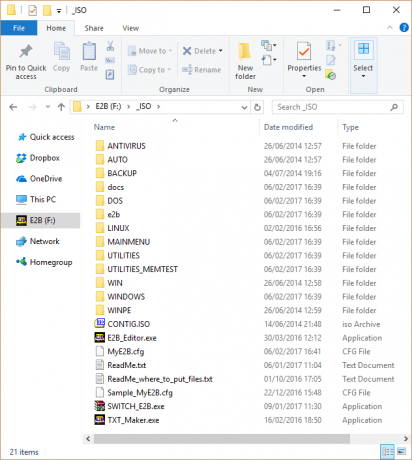
Observe que os arquivos do Windows devo estar na pasta correspondente ou eles simplesmente não funcionarão. Por exemplo, um ISO do Windows 7 deve ser colocado na pasta Windows 7 e assim por diante. Se você quiser obter mais informações, navegue e leia ReadMe_where_to_put_files.txt.
Ir adiante e inicialização múltipla
Você já leu cinco opções de USB de inicialização múltipla. Cada ferramenta USB de inicialização múltipla possui opções ligeiramente diferentes e pode oferecer um conjunto de ferramentas ligeiramente diferente.
Se você apenas deseja criar o USB e pronto, o YUMI é a sua melhor escolha. É simples, rápido e tem pouco em termos de personalização Crie um USB inicializável a partir de um ISO com essas 10 ferramentasDeseja criar uma unidade USB inicializável a partir de um arquivo ISO? Temos os dez melhores criadores de pendrives USB inicializáveis do mercado. consulte Mais informação . Por outro lado, se você precisar de opções personalizáveis, sugiro WinSetupFromUSB ou Easy2Boot, dependendo de seus requisitos.
Qual é a sua ferramenta USB de inicialização múltipla favorita? Quais ferramentas estão na sua lista? Há algo que você gostaria de adicionar ao meu? Deixe-nos saber seus pensamentos abaixo!
Gavin é escritor sênior do MUO. Ele também é o editor e gerente de SEO do site irmão focado em criptografia da MakeUseOf, Blocks Decoded. Ele tem uma redação contemporânea BA (Hons) com práticas de arte digital saqueadas nas montanhas de Devon, além de mais de uma década de experiência profissional em redação. Ele gosta de grandes quantidades de chá.


